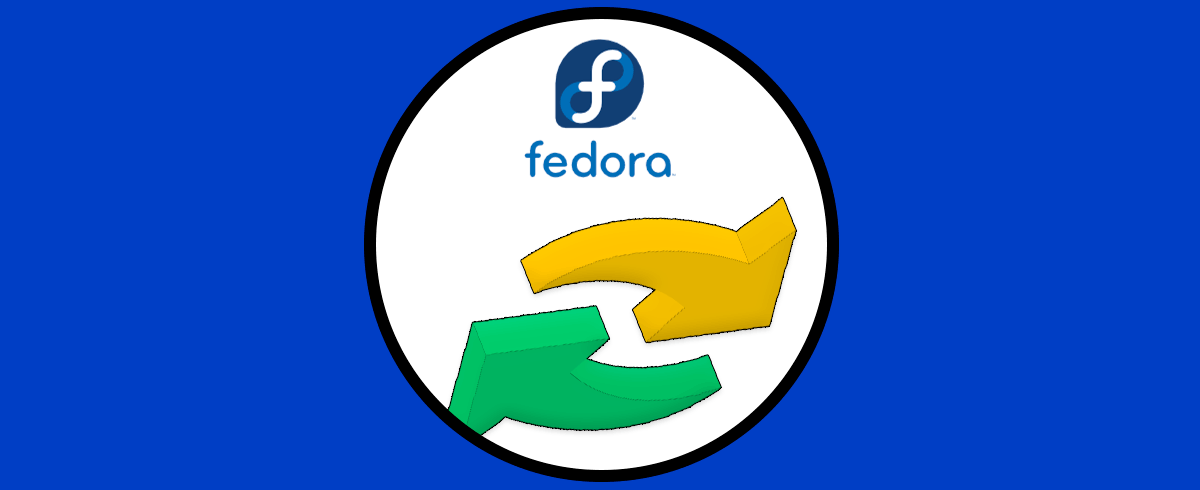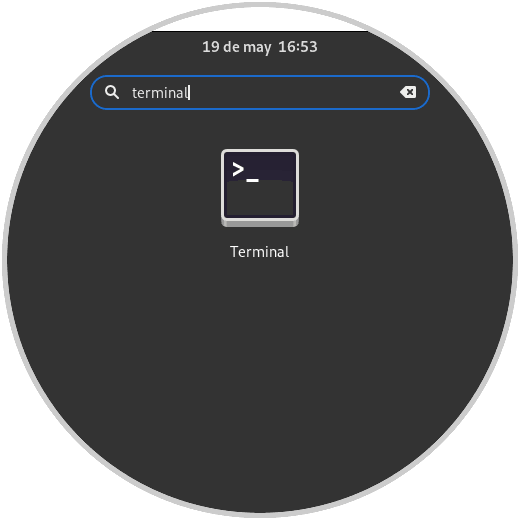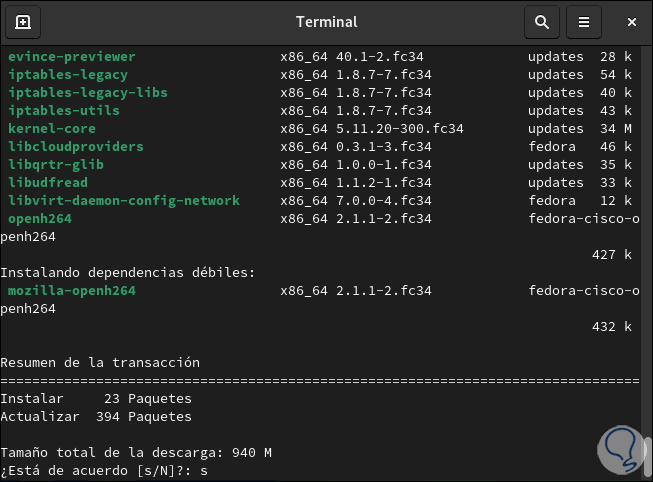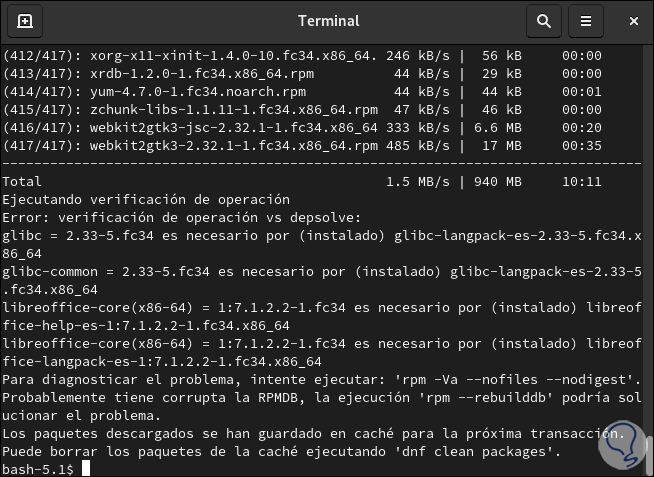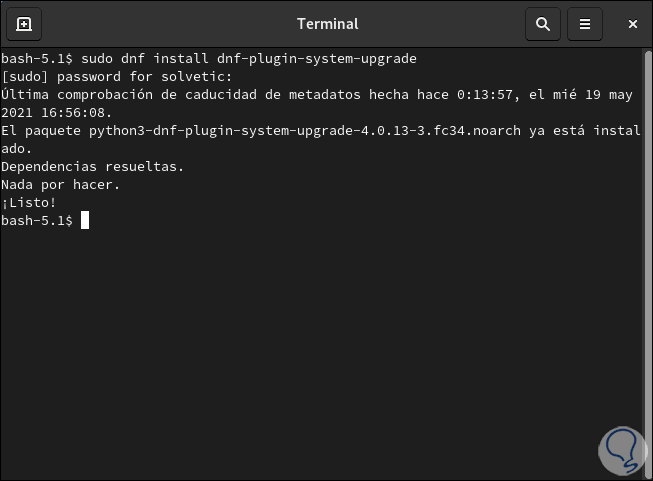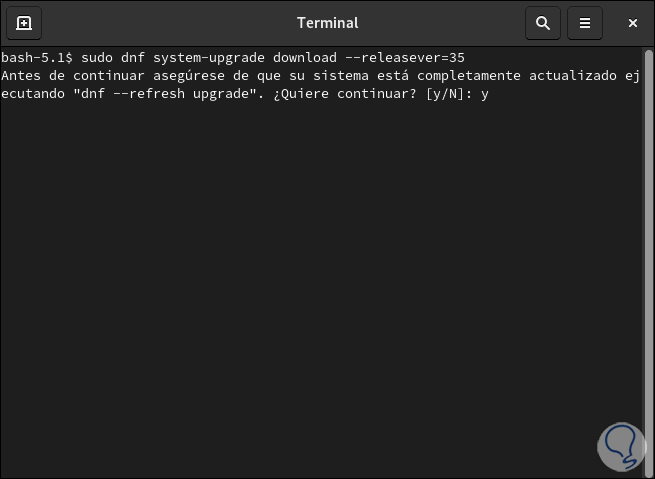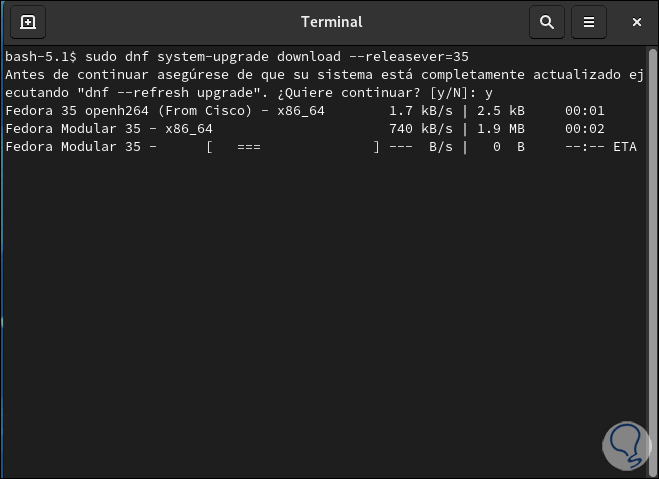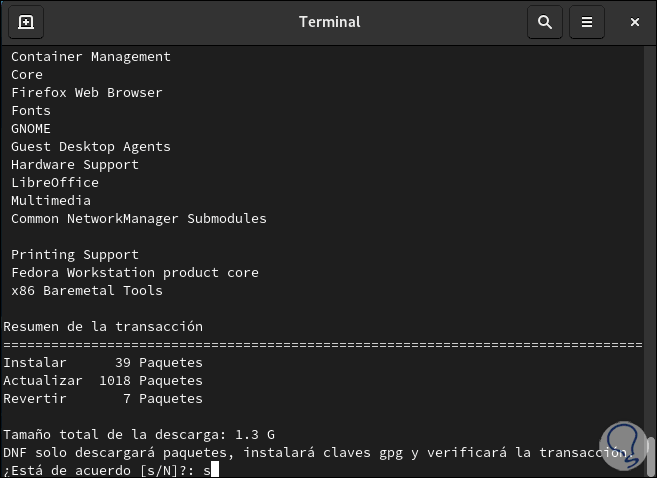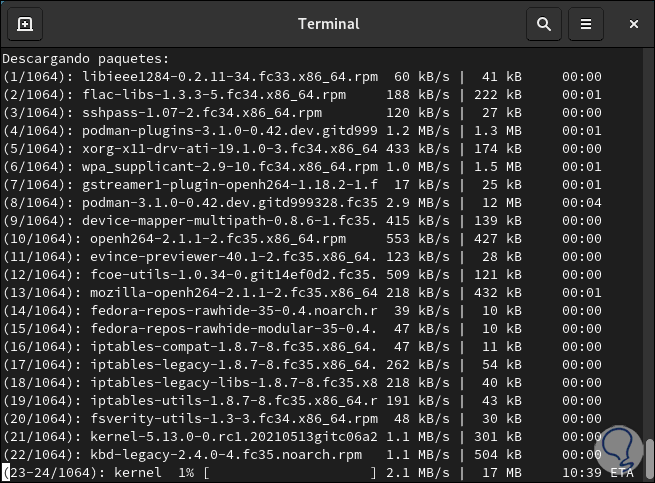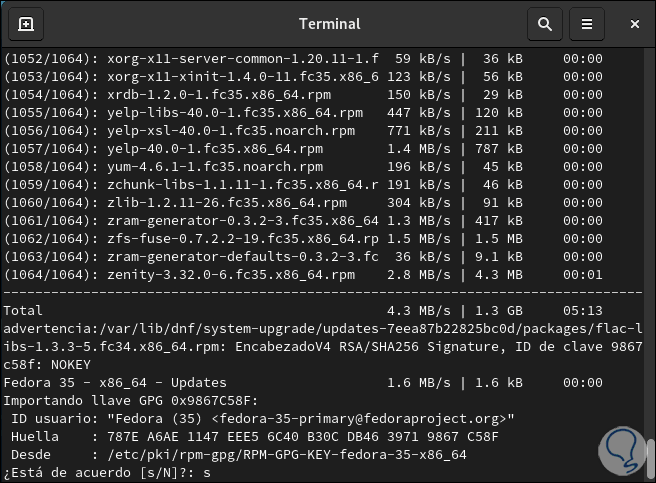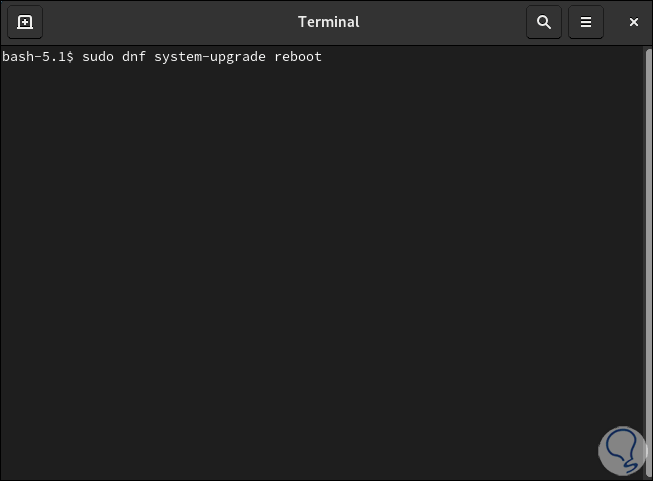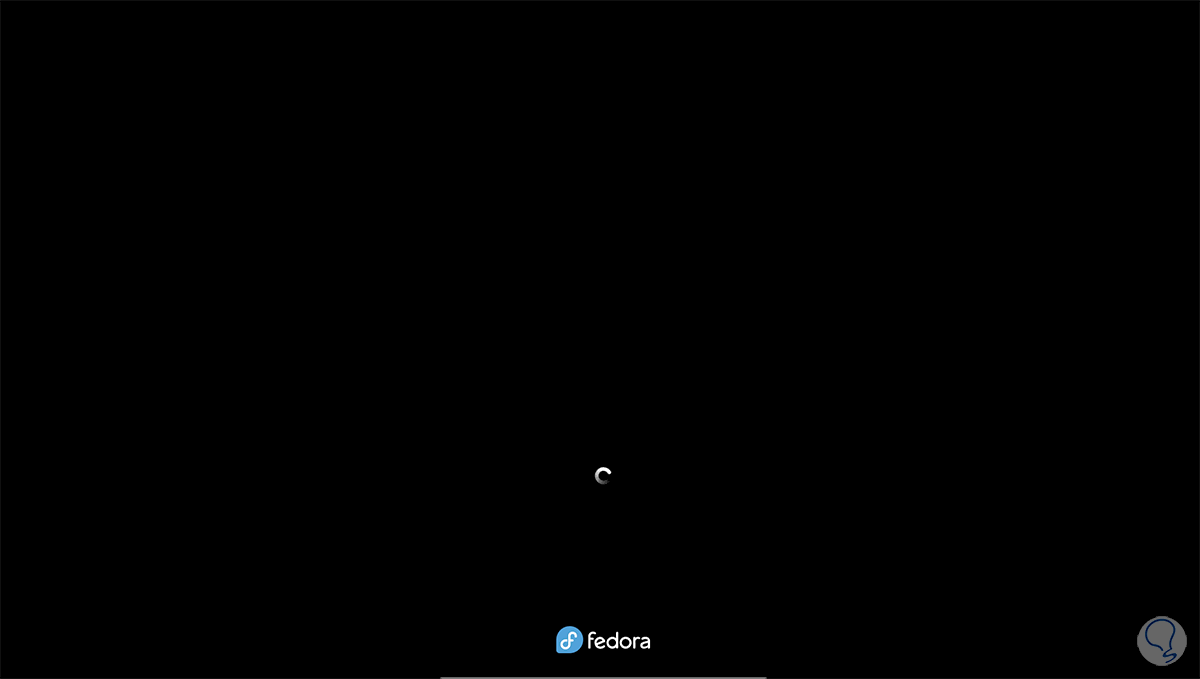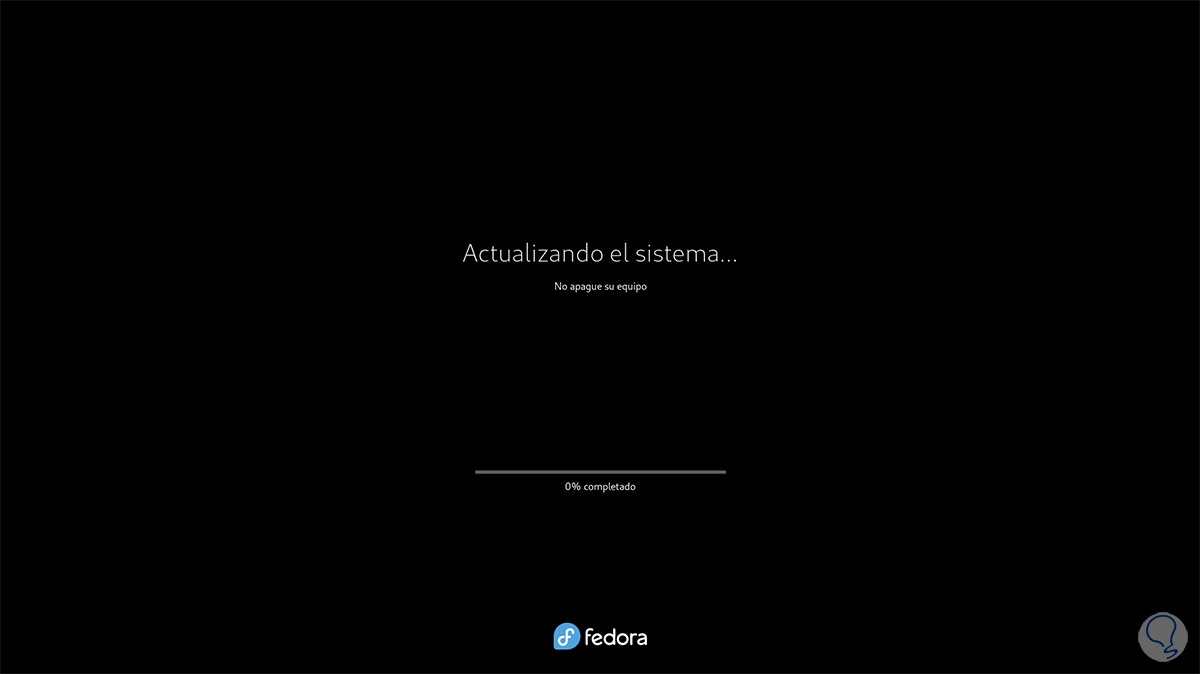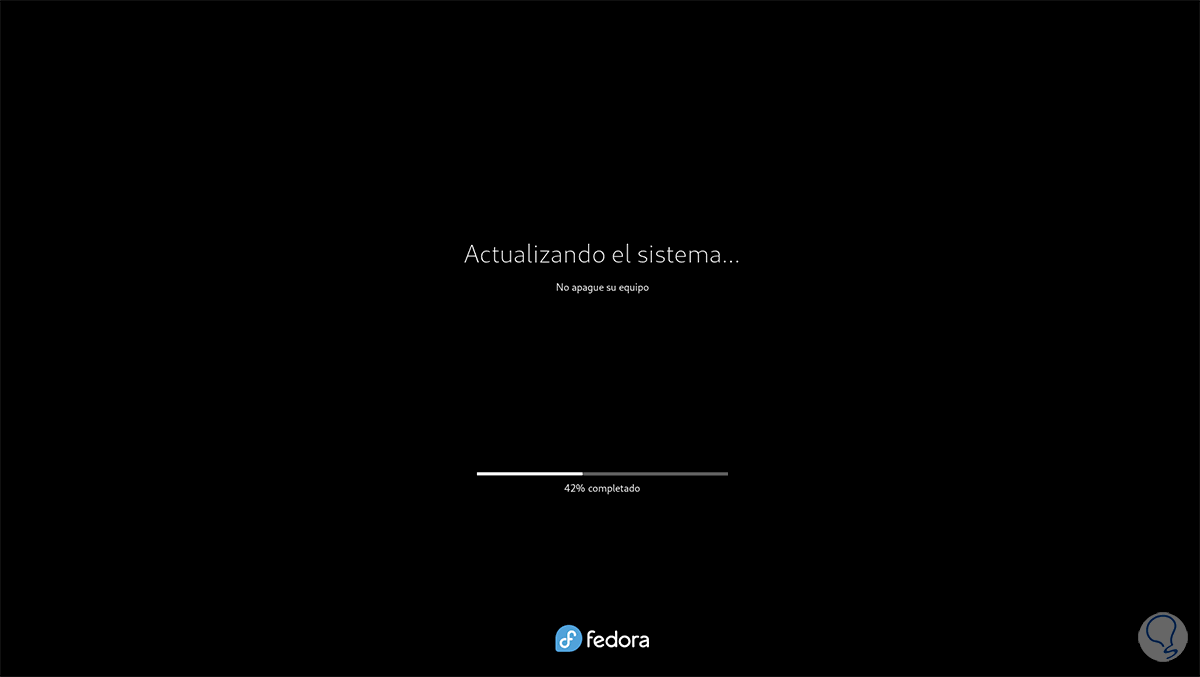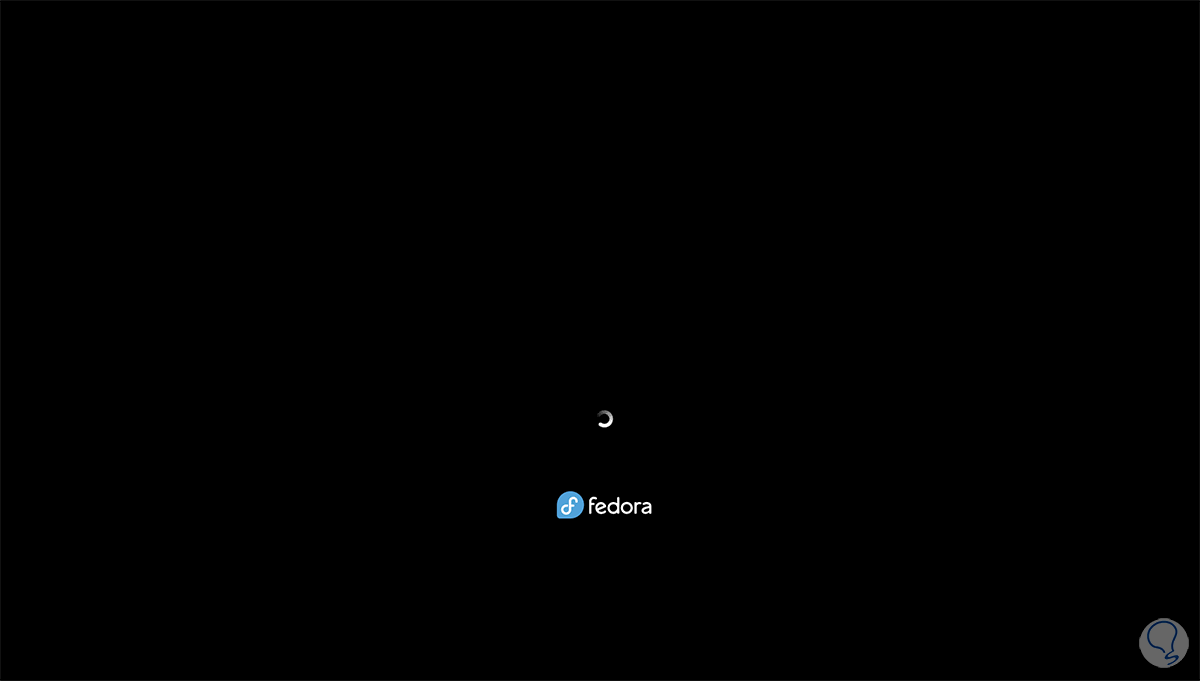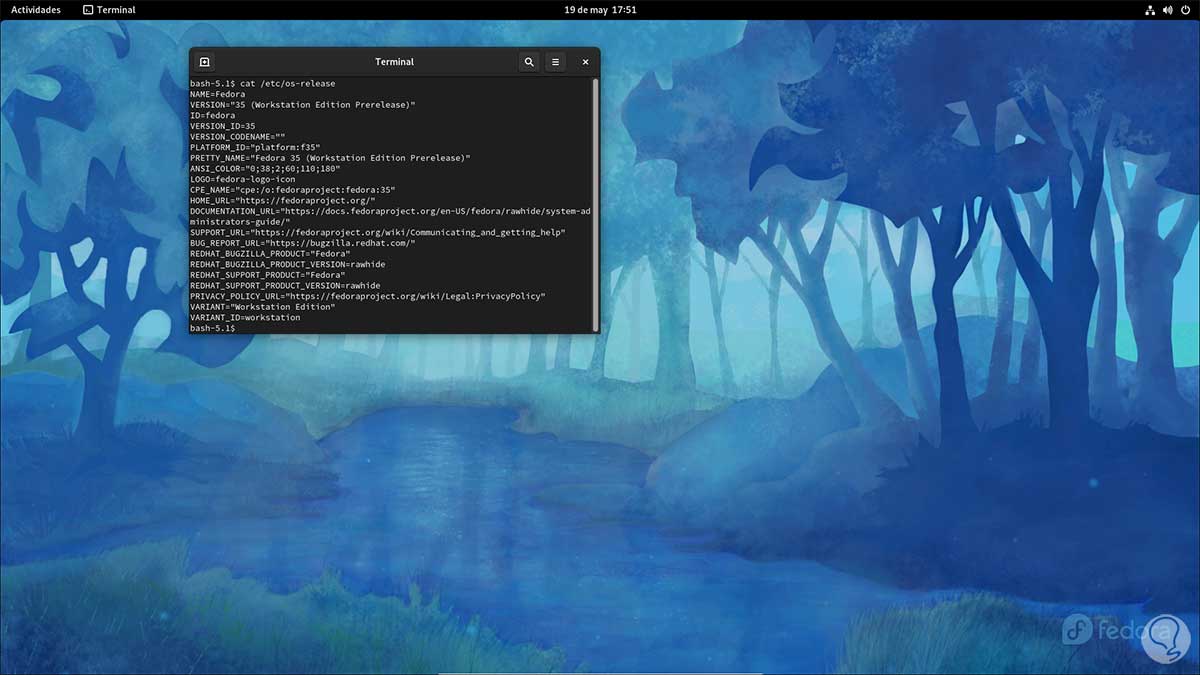Fedora ofrece a sus millones de usuarios la posibilidad de conocer las novedades y mejoras de las futuras versiones a través de las imágenes ISO disponibles en el programa Rawhide, actualmente Fedora cuenta con la versión estable 34 y es por ello que para pruebas disponemos de Fedora 35.
- Node.js 16.x estará por defecto
- Cambio en las políticas del compilador
- Introducción de los módulos EOL
- Autoconf-2.71
- Binutils 2.36
- RPM 4.17
- Python 3.10
- Perl 5.34
- Mejoras para DNS sobre TLS
Estas son algunas de las novedades o mejoras que estarán disponibles en Fedora 35. Si actualmente cuentas con Fedora 34 y deseas actualizar a Fedora 35 es posible pero recalcamos que es una versión de prueba por lo que no es recomendable realizar esta actualización en un entorno de pruebas donde están en juego procesos y servicios. En cualquier caso Solvetic aconseja crear una copia de seguridad antes de realizar la actualización de Fedora 34 a Fedora 35.
Cómo actualizar de Fedora 34 a Fedora 35
Para este proceso haremos uso de dnf-plugin-system-upgrade, este es un complemento diseñado para el administrador de paquetes DNF con el cual es posible actualizar el sistema a la versión actual de Fedora ya sea estable o de pruebas.
- Los paquetes se descargan durante el trabajo normal del sistema
- El sistema se reinicia en un entorno especial (enfocado como un objetivo systemd) para que sean instalados
- Cuando el proceso finalice, el sistema se reiniciará con la nueva versión de Fedora que hemos definido en el proceso
Fedora 35 está bajo la estructura Rawhide, este es el nombre de la versión de desarrollo actual de Fedora. Esta imagen integra un repositorio de paquetes denominado "rawhide" en el cual están disponibles las últimas versiones de los paquetes de Fedora que son actualizados diariamente, gracias a este sistema es posible:
- Permite a los usuarios avanzados tener acceso a los paquetes utilizables más nuevos constantemente.
- Permite que los gestores de paquetes integren las últimas versiones que pueden ser usadas de los paquetes en Fedora.
- Identifica y corrige fallos de los paquetes antes de que estén disponibles en la versión estable de Fedora.
- Permite cambios incrementales a paquetes menores o mayores para que estén completamente funcionales en las versiones estables de Fedora.
Sin más veamos cómo actualizar Fedora 34 a Fedora 35.
En Fedora 34 vamos a la terminal desde el buscador:
En la terminal ejecutamos el siguiente comando con el fin de actualizar la versión actual de Fedora:
sudo dnf upgrade –refresh
Una vez los paquetes sean descargados veremos lo siguiente:
Ingresamos la letra “s” para confirmar la descarga e instalación de estas actualizaciones:
Al finalizar este proceso veremos lo siguiente:
Una vez el proceso de actualización haya sido correcto, es momento de instalar el paquete dnf-plugin-system-upgrade con el cual, como mencionamos, es posible actualizar Fedora:
En este caso podemos ver que en el paso inicial se actualizo la versión más actual.
Es momento de descargar los paquetes de Fedora 35 usando el comando:
sudo dnf system-upgrade download --releasever=35
Allí ingresamos la letra “y” para confirmar y se dará paso al proceso de descarga de los paquetes necesarios de Fedora 35:
Una vez todos sean descargados observaremos lo siguiente:
Ingresamos la letra “s” para aceptar la descarga e instalación de los paquetes y claves necesarias:
Al finalizar el proceso, es necesario aceptar la descarga de la llave GPG de Fedora 35:
Ingresamos “s” para finalizar el proceso:
Lo último será reiniciar el sistema con el fin de aplicar la actualización, para ello haremos uso del siguiente comando:
sudo dnf system-upgrade reboot
Pulsamos Enter para reiniciar Fedora 34:
Después de un breve momento se iniciará la actualización a Fedora 35:
Esperamos que la actualización sea completada:
Al concluir esta operación el sistema será reiniciado de nuevo:
Iniciamos sesión en el sistema:
Al acceder vamos a la terminal y ejecutamos cat /etc/os-release" para confirmar la versión de Fedora:
Como podemos observar, esta es la forma para realizar una actualización de Fedora 34 a Fedora 35 y con ello disponer de las novedades que nos ofrecerá esta nueva versión ya en desarrollo por parte de Fedora.